应用内存怎么清除 华为手机怎么清除应用缓存
更新时间:2024-08-11 10:02:46作者:xiaoliu
在日常使用手机的过程中,我们经常会遇到应用内存占用过多和手机运行变卡的情况,这时候清除应用缓存就显得尤为重要,对于华为手机用户来说,清除应用缓存是一种简单而有效的解决办法。通过清除应用缓存,可以释放手机的内存空间,加快手机的运行速度,同时也能避免应用占用过多内存而导致手机卡顿的情况发生。下面就让我们一起来看看华为手机如何清除应用缓存吧。
步骤如下:
1.首先打开手机找到设置
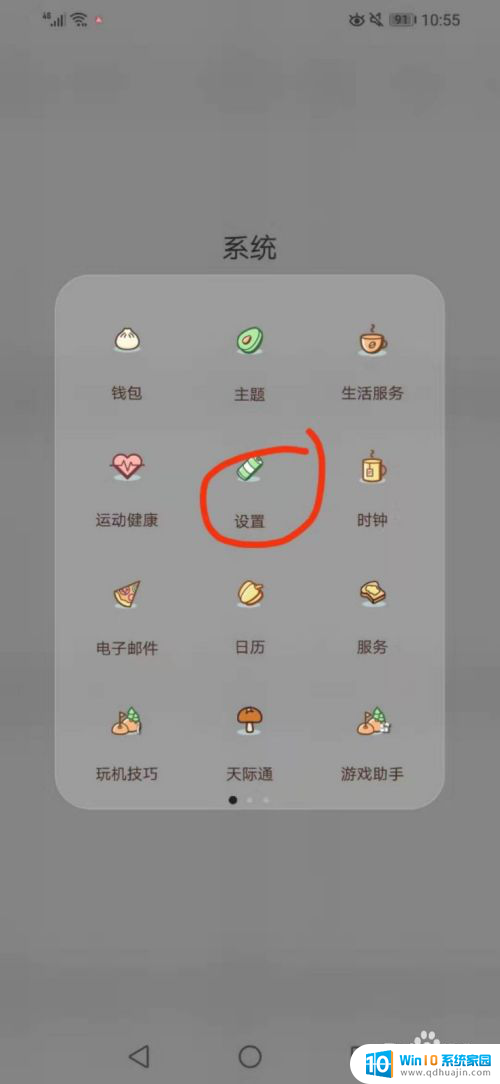
2.在账户下面有一个【应用和通知】,点击进入
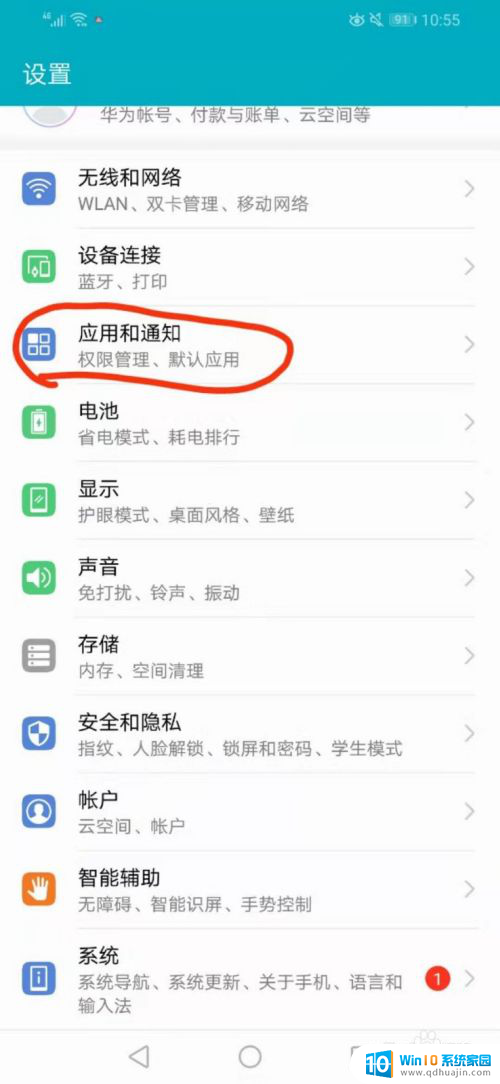
3.点击应用管理
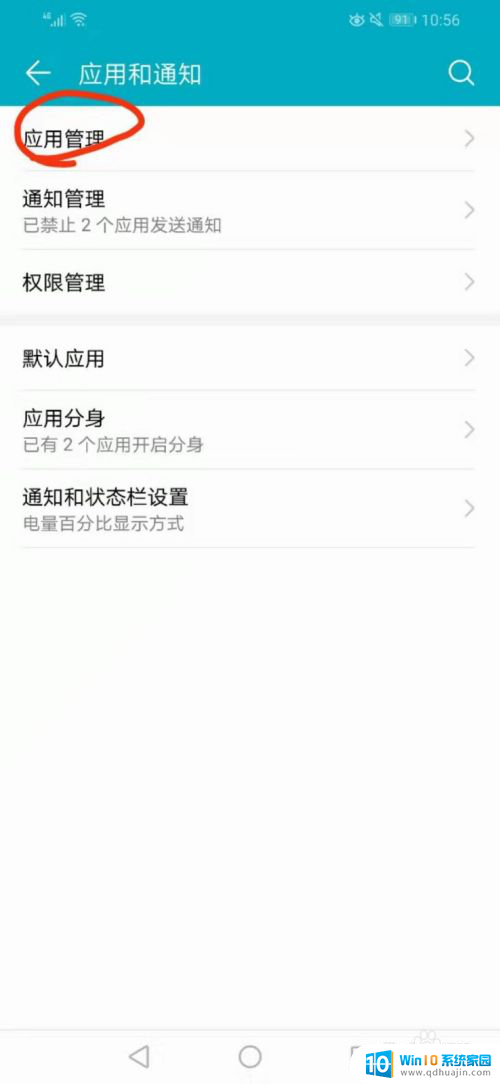
4.找到要进行操作的应用点击进入
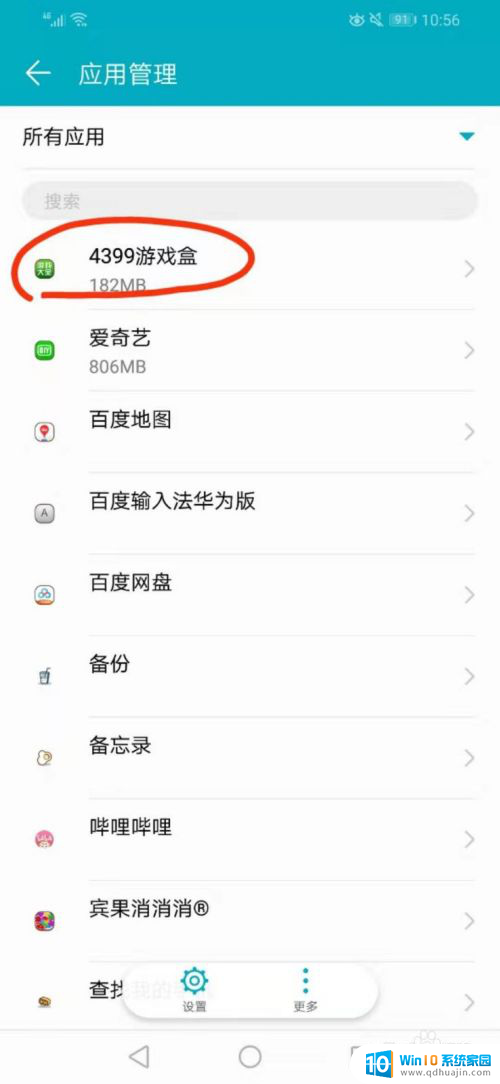
5.点击存储
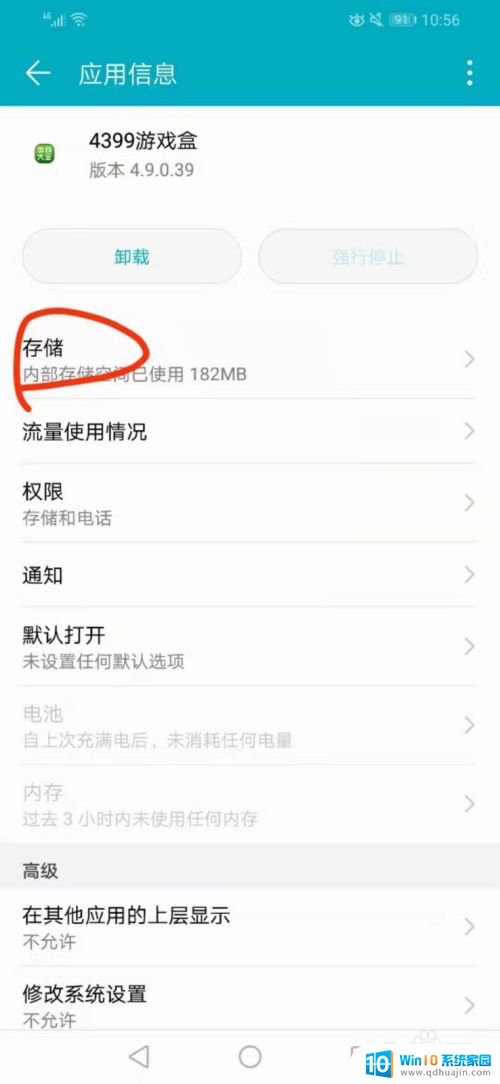
6.点击清除缓存就可以了
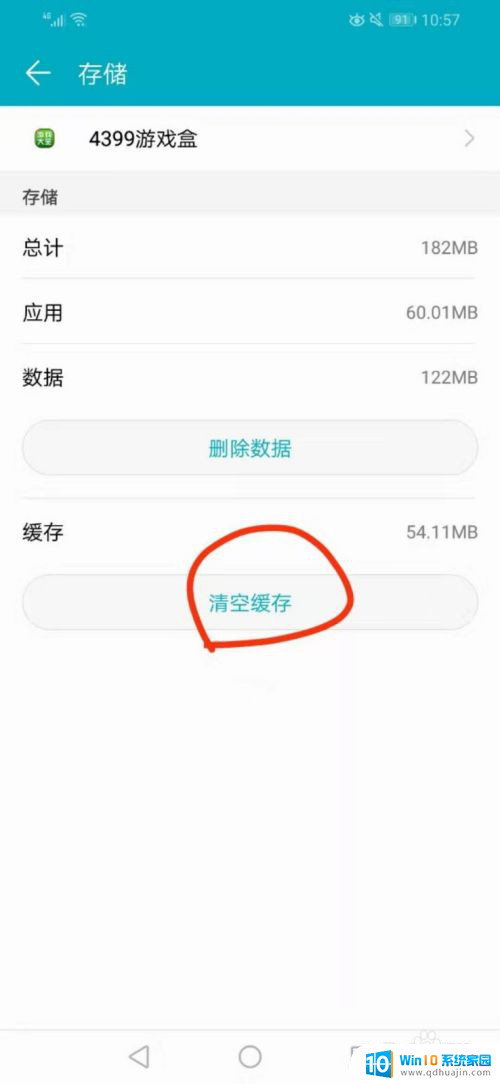
7.总结:
1.打开手机找到设置;
2.【设备连接】-->【应用与通知】;
3.打开应用与通知;
4.找到要进行操作的应用进入;
5.点击存储,点击下方清除缓存;
以上是应用内存如何清除的全部内容,如果遇到这种情况,可以按照以上步骤解决,操作简单快速,一步到位。
应用内存怎么清除 华为手机怎么清除应用缓存相关教程
热门推荐
电脑教程推荐
win10系统推荐
- 1 萝卜家园ghost win10 64位家庭版镜像下载v2023.04
- 2 技术员联盟ghost win10 32位旗舰安装版下载v2023.04
- 3 深度技术ghost win10 64位官方免激活版下载v2023.04
- 4 番茄花园ghost win10 32位稳定安全版本下载v2023.04
- 5 戴尔笔记本ghost win10 64位原版精简版下载v2023.04
- 6 深度极速ghost win10 64位永久激活正式版下载v2023.04
- 7 惠普笔记本ghost win10 64位稳定家庭版下载v2023.04
- 8 电脑公司ghost win10 32位稳定原版下载v2023.04
- 9 番茄花园ghost win10 64位官方正式版下载v2023.04
- 10 风林火山ghost win10 64位免费专业版下载v2023.04